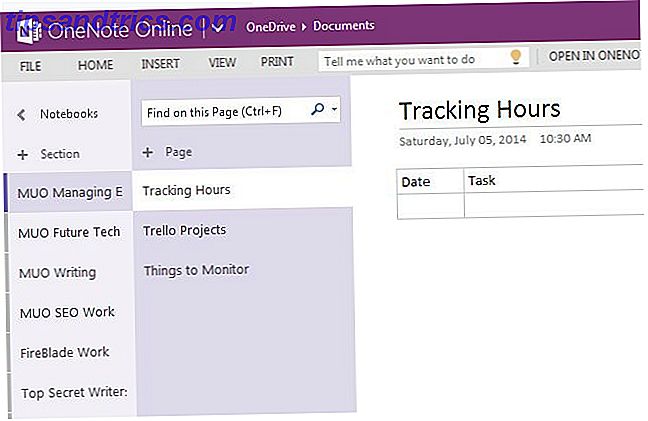De meeste mensen gebruiken een Raspberry Pi met slechts een SD-kaart van 8 GB. Maar is dit echt genoeg? Wat als u meer ruimte nodig had? Hier leest u hoe u meer ruimte op Raspbian kunt maken door ongewenste pakketten te verwijderen of eenvoudigweg opslag toe te voegen.
Gebruik een grotere microSD-kaart
De eerste optie die u moet overwegen voor extra ruimte op uw Raspberry Pi is een grotere SD-kaart.
Hoewel 8GB momenteel de meest gebruikte microSD-kaart is voor Pi-besturingssystemen, zijn er grotere opties beschikbaar. Je zult zelfs een paar Pi-compatibele distros vinden die op SD-kaarten met een kleinere capaciteit kunnen passen.
Nadat je je besturingssysteem hebt geïnstalleerd, hoef je alleen nog maar de rest van de kaart te spelen. Dit kan goed zijn als je een 64 GB-kaart hebt, maar het is bordeline nutteloos als je het besturingssysteem van je Raspberry Pi hebt geperst op een kaart van 4 GB.
Maar zelfs als u een grotere kaart gebruikt, kan de ruimte een probleem blijken te zijn. Dit komt omdat het schrijven van de schijfimage naar uw microSD-kaart een partitie maakt. Het resultaat is dat de rest van de schijf onbruikbaar is, tenzij u het bestandssysteem uitbreidt. Gelukkig is dit eenvoudig te doen als je een Raspbian (of Raspbian-gebaseerd) OS gebruikt.
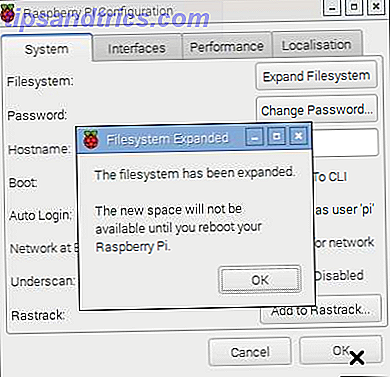
Op de Raspbian-desktop opent u het menu en zoekt u naar Voorkeuren> Raspberry Pi-configuratie . De eerste optie op het tabblad Systeem is Expand Filesystem . Klik hier op, wacht dan even. Je zou snel een bevestigingsvenster te zien krijgen, dus klik op OK . Let op de waarschuwing: "De nieuwe ruimte is pas beschikbaar als je je Raspberry Pi opnieuw start." Om te profiteren van de volledige opslag van je SD-kaart, start je opnieuw op.
Als je liever de commandoregel gebruikt, voer dan in:
sudo raspi-config Selecteer Expand Filesystem in het resulterende menu.
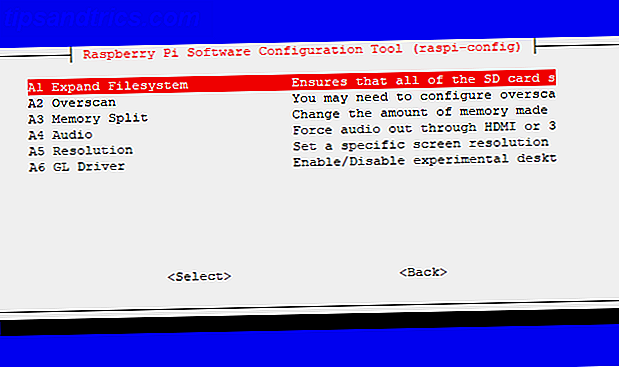
Bevestig de keuze en wacht vervolgens. U zult snel een bericht zien dat aangeeft dat de grootte van de "root-partitie is veranderd." Na het opnieuw opstarten, zal het bestandssysteem worden uitgebreid om de partitie te vullen, zodat u ten volle kunt profiteren van de opslag van de SD-kaart.
Sluit USB-opslag aan op uw Raspberry Pi
Een andere mogelijkheid om meer ruimte op uw Raspberry Pi te maken, is om USB-opslag toe te voegen. Dit is vooral handig als je een Raspberry Pi 3 gebruikt, omdat het ook mogelijk is om het besturingssysteem op USB te installeren. Hoe maak je Raspberry Pi 3-boot vanaf USB Hoe maak je Raspberry Pi 3-boot vanaf USB De Raspberry Pi is een veelzijdig stuk kit, geschikt voor een breed scala aan taken. Maar het heeft een flagrante fout: het onvermogen om vanaf USB op te starten. Tot nu toe, dat is het. Lees verder .
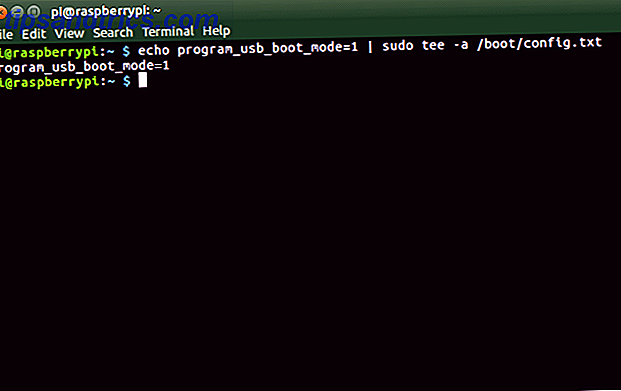
Hoewel het uitbreiden van het bestandssysteem wordt aanbevolen, ongeacht de capaciteit van je microSD-kaart, zal het omarmen van de mogelijkheden van USB-opslag ervoor zorgen dat je nooit genoeg ruimte krijgt voor je projecten. USB-poorten op de Raspberry Pi zijn beperkt tot USB 2.0 (zelfs op de Raspberry Pi 3B + Hoe te beslissen of u de nieuwe Raspberry Pi 3 B + -model nodig hebt Hoe te beslissen of u de nieuwe Raspberry Pi 3 B + -model nodig hebt De nieuwe Raspberry Pi 3 B + is vrijgegeven. Hoeveel kost het, welke harde specificaties heeft het en zal het uw bestaande projecten verbeteren? We hebben antwoorden. Lees meer), maar USB 3.0-apparaten kunnen nog steeds worden gebruikt. Ze zullen slechts beperkt beschikbaar zijn. naar USB 2.0 snelheden.

USB-opslagmogelijkheden voor de Raspberry Pi zijn eenvoudig. Het kan een compacte USB-stick zijn met een flashgeheugen of een externe harde schijf. U kunt er echter de voorkeur aan geven om iets sneller aan te sluiten, zoals een SSD, hoewel deze minder duurzaam zijn. U kunt zelfs een USB-dvd-station aansluiten op uw Raspberry Pi!
Waar je ook voor kiest, zorg er gewoon voor dat het externe apparaat zijn eigen stroomvoorziening ontvangt. De limieten van de Raspberry Pi betekenen dat het, hoewel het misschien krachtig genoeg is voor een USB-stick, niet in staat is om zelfstandig een DVD-drive of HDD aan te kunnen, dus ze zullen hun eigen kracht nodig hebben.
Schakel over naar een lichtgewicht Linux-distro
Hoe kleiner het besturingssysteem, hoe meer ruimte u heeft op uw Raspberry Pi. Het is dus logisch om te kiezen voor een distro (of een ander Raspberry Pi-vriendelijk besturingssysteem) dat is ontworpen om zo weinig mogelijk ruimte in te nemen.
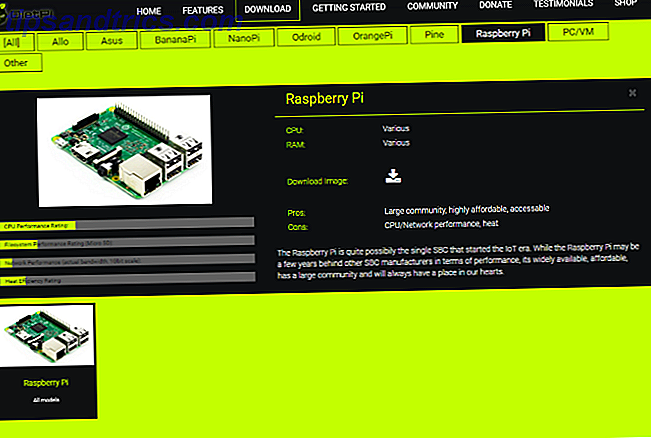
Hoewel er verschillende compacte Linux-distributies beschikbaar zijn voor desktops, is het voor de Raspberry Pi een beetje anders. De keuze is kleiner en begint waarschijnlijk met Raspbian Lite. Dit is een kleinere versie van het hoofd Raspbian OS, waarbij een groot deel van de software is verwijderd. Hoewel de belangrijkste Raspbian Stretch-distro meer dan 4 GB downloadt, is Raspbian Stretch Lite slechts 1, 2 GB.
Andere opties zijn beschikbaar, zoals DietPi, gebaseerd op Debian Jessie, en piCore, een Pi-centrale versie van de populaire Tiny Core Linux-distro. Onze volledige lijst met lichtgewicht distro's voor de Raspberry Pi 6 lichtgewicht besturingssystemen voor uw Raspberry Pi 6 Lichtgewicht besturingssystemen voor uw Raspberry Pi Moet u wat extra verwerkingskracht uit uw Raspberry Pi persen? Je zou een lichtgewicht besturingssysteem moeten proberen. Deze voorbeelden helpen u op weg. Meer lezen geeft u hier meer informatie. U zou ook kunnen overwegen niet-Linux-besturingssystemen 5 Raspberry Pi-besturingssystemen die geen Linux 5 zijn Raspberry Pi-besturingssystemen die geen Linux zijn Op zoek naar een besturingssysteem voor uw Raspberry Pi maar geen Linux willen gebruiken? Bekijk deze Linux-alternatieven voor je Raspberry Pi! Lees Meer als ruimte een bijzondere zorg is. RISC OS is een ouder besturingssysteem Verander uw Raspberry Pi in een Retro-pc met RISC OS Verander uw Raspberry Pi in een retro-pc met RISC OS RISC OS is een opmerkelijk besturingssysteem dat in 1987 werd uitgebracht. Vandaag laten we u zien hoe en waarom u het krijgt op een Raspberry Pi! Lees meer dat bijzonder geschikt is voor installatie op de Raspberry Pi.
Verwijder pakketten om ruimte te maken in Raspbian
Als je geen distros wilt schakelen, een goed Raspberry Pi-systeem aan de gang hebt en geen USB-opslag hebt, heb je een andere optie. Het is echter iets meer betrokken en betekent het verwijderen van software die u niet van plan bent te gebruiken.
Gebruik de opdracht df om te controleren hoeveel ruimte u gebruikt op uw SD-kaart:
df -h De uitvoer toont hoeveel gebruikt en beschikbaar is, met de kop / dev / root. Je kunt waarschijnlijk meer ruimte maken, dus zoek uit wat je kunt verwijderen met:
dpkg --get-selections Of:
dpkg --get-selections>packages.txt Deze tweede optie stuurt de resultaten van -get-selecties naar een tekstbestand dat u gemakkelijk kunt doorbladeren. Open packages.txt om te zien wat er momenteel is geïnstalleerd. Zoek vervolgens uit welke pakketten de meeste ruimte innemen:
dpkg-query -Wf '${Installed-Size}\t${Package}\n' | sort -n Het doel is nu om deze lijst te vergelijken met degene die je al hebt gemaakt. Als de grote items overeenkomen met de items die u niet gebruikt, heeft u gegevens gevonden die u kunt verwijderen. Doe dit met het purge-commando.
sudo apt purge -y [packagename] Herhaal dit voor alles wat je niet nodig hebt, vervang [packagename] door de naam van het pakket dat je verwijdert. Nadat u alles wat u niet wilt, hebt verwijderd, gebruikt u de opdracht autoremove om alle niet-gebruikte voorwaarden te verwijderen. Volg dit met de schone opdracht om alle lokaal opgeslagen pakketten op te ruimen.
sudo apt autoremove sudo apt clean Geen behoefte om ooit uit opslag te geraken op Raspberry Pi
Zoals je kunt zien, hoef je niet te worden beperkt door de ruimte op je Raspberry Pi. U hebt vier manieren om extra opslagruimte te maken:
- Vouw het bestandssysteem uit.
- Sluit USB-opslag aan (harde schijf, SSD, enz.).
- Schakel over naar een lichtgewicht distro zoals Raspbian Lite of PiCore.
- Verwijder pakketten om ruimte te maken op een bestaande Raspbian-installatie.
Met zoveel verschillende manieren om het meeste uit je bestaande en extra opslagruimte te halen, is er nooit meer een tekort aan ruimte op je Raspberry Pi! Nu kun je doorgaan met je Raspberry Pi-projecten, zoals je Raspberry Pi in een thuismediacentrum veranderen. Raspberry Pi Media Center: Kodi op Raspbian Raspberry Pi Media Center installeren: Kodi op Raspbian installeren Als je je Raspberry wilt draaien Pi in een mediacentrum maar je hebt maar één microSD-kaart, Kodi installeren op Raspbian is de manier om te gaan. Lees verder .